Док се многи људи држе изреке „тројица чини гомилу“, неки кажу „што више, то боље“. Чини се да исто важи и за телефонске позиве. Постоји много разлога због којих неко жели или треба да споји више позива на свом уређају. То може бити група пријатеља који сустижу једни друге, у академске сврхе или за конференцију о послу.
Срећом, иПхоне 11 олакшава спајање телефонских позива тако да можете разговарати са онолико људи колико желите! Тачније, до пет људи.
Спајање телефонских позива
Могућност спајања позива на вашем мобилном телефону је већ неко време доступна, а иПхоне 11 је учинио још једноставнијим приступ.
Да бисте спојили два или више позива на свом иПхоне 11, пратите упутства у наставку.
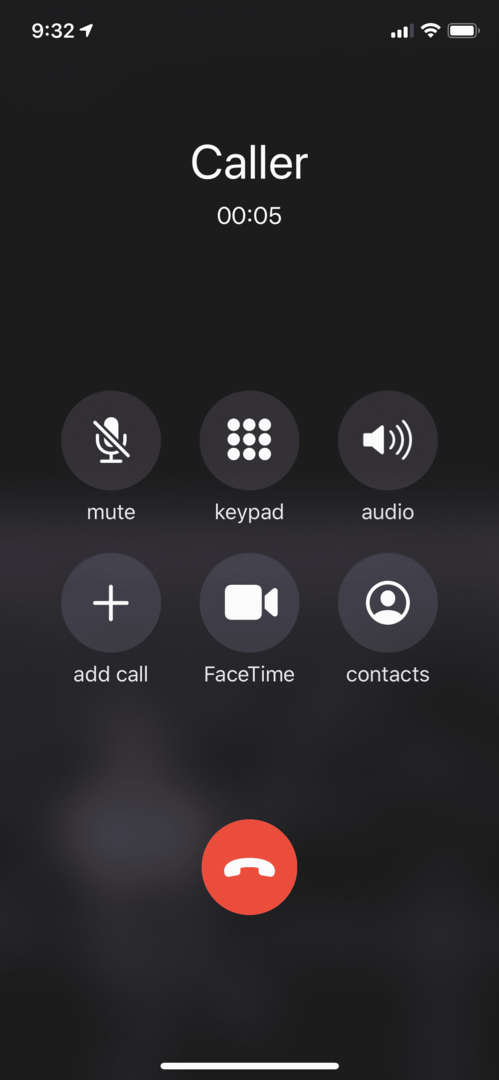
- Отворите апликацију за позиве на мобилном телефону и позовите први број који желите да позовете. Када особа одговори на позив, реците јој да задржи. Важно је да обавестите особу јер ће спајање позива бити бесмислено ако се повежете са другом особом, али је прва прекинула позив.
- Да бисте додали још један позив, додирните Додај позив дугме. Сачекајте неколико секунди да се дугме појави. Постаје доступно само када се јави прва особа коју позовете.
- Користите дугме Додај позив да уђете у своју листу контаката и пронађете број телефона друге особе.
- Позовите другу особу и сачекајте док се та особа не јави. Ово ће ставити прву особу на чекање.
- Када друга особа одговори, а Дугме за спајање позива ће постати видљив на вашем екрану. Додирните га да спојите два позива.
- Ако желите да додате још један позив, поновите упутства од три до пет.
- Можете додати до пет позива.
Додавање долазних позива
Шта ако сте у разговору и морате да додате некога ко вас зове у конференцијски позив?
- Када имате долазни позив, само кликните на Задржите и прихватите дугме.
- Када се позив повеже, кликните на Обједини позив дугме.
- Пазите да не кликнете Заврши и прихвати јер ће ово прекинути ваш тренутни позив и прихватити долазни позив.
Ако не желите да додате долазног позиваоца, увек можете да их пошаљете на говорну пошту.
Прекидање позива
Ако кликнете на црвену Дугме за крај, сви позиви ће бити прекинути. Алтернативно, ако желите да само једна особа напусти позив, можете захтевати да одређени позивалац прекине везу. Ово неће прекинути конференцијски позив за групу.
Друге опције спајања позива
Постоји неколико других опција које ће побољшати ваше искуство конференцијског позива.
Муте & Унмуте
Можете изабрати да искључите и укључите звук позива.
Да бисте искључили позив, само кликните на Дугме за конференцијски позив на средини екрана. Ово би требало да прикаже све позиваоце који су укључени. Листа контаката се појављује са дугметом за искључивање звука и прекид позива. Ако желите да искључите некога, само кликните на његово дугме за утишавање.
Шта ако добијете напад кашља док сте на конференцијском позиву и морате да искључите звук? Лако! Кликом на дугме Искључи звук ће искључити звук који долази са вашег телефона, али ћете моћи да чујете све остале. Поново додирните дугме да бисте укључили звук када будете спремни.
Погледајте све учеснике
Тхе Погледајте Учесници свих конференцијских позива опција је доступна само особи која је започела позив. Друге стране неће моћи да искључе, укључе или прекину одређени позив. Они могу само да одустану од позива.
Закључак
Са функцијом спајања позива на иПхоне 11, лако можете уживати у друштву ваше веселе публике! Имајте на уму да сви оператери неће дозволити све функције обједињеног позива — неки могу ограничити капацитет позиваоца. Уверите се у ограничења која постављају на спајање позива пре него што направите планове за конференцијске позиве.